如何把苹果电脑还原出厂设置
对于许多处理复杂软件程序的用户来说,篡改他们的Mac设置会变得乏味。在安装之后或在应用程序工作期间,设备开始遇到一些麻烦。虽然事先备份数据总是可取的,但恢复操作系统并不总是那么容易。对于一些应用程序,您可能最终会篡改包含硬件和软件的核心设置。因此,用户倾向于选择可以使他们恢复原状的工厂设置,而不必面对太多麻烦。在本文中,我们将介绍有关解决方案的各个方面:如何将Mac还原到出厂设置。

第一部分:为何将苹果电脑恢复出厂设置
将苹果电脑恢复出厂设置的基本原因是,在长时间使用中,设备会收集太多数据文件,从而累积大量的垃圾文件。虽然一些文件经常会被使用,但有许多文件很少或从未使用过,而这些文件占用的空间会使得系统运行缓慢,并且经常导致其他应用程序停止工作。
将Mac还原为出厂设置时,会发生以下事件:
- 将删除存储在你设备上的数据、软件、应用程序和文件;
- Mac设置的修改将结束;
- 系统将只保留默认应用程序和软件程序;
- 你正在使用的OS X将被删除,但只能由同一软件的新副本替换;
用户将Mac恢复为出厂设置后,可以自由安装他们希望使用的软件程序。但是,还需要在将苹果电脑恢复出厂设置之前进行数据备份。
第二部分:如何在苹果电脑恢复出厂设置前备份数据
在下一节中,我们将讨论备份关键数据的过程,然后再将Mac恢复为出厂设置。
在以下步骤中,我们将使用Time Machine和外部硬盘进行备份。
1)需要具有足够存储容量的外部硬盘驱动器。理想情况下,选择一台硬盘,其存储容量是Mac的两倍。我们知道空间被填满的速度有多快。

2)外部硬盘驱动器必须连接到Mac。这通常通过USB数据线,Firewire或eSATA完成。

3)格式化外部硬盘驱动器非常重要,因为这样可以确保在将来检索时为Mac正确放置文件。
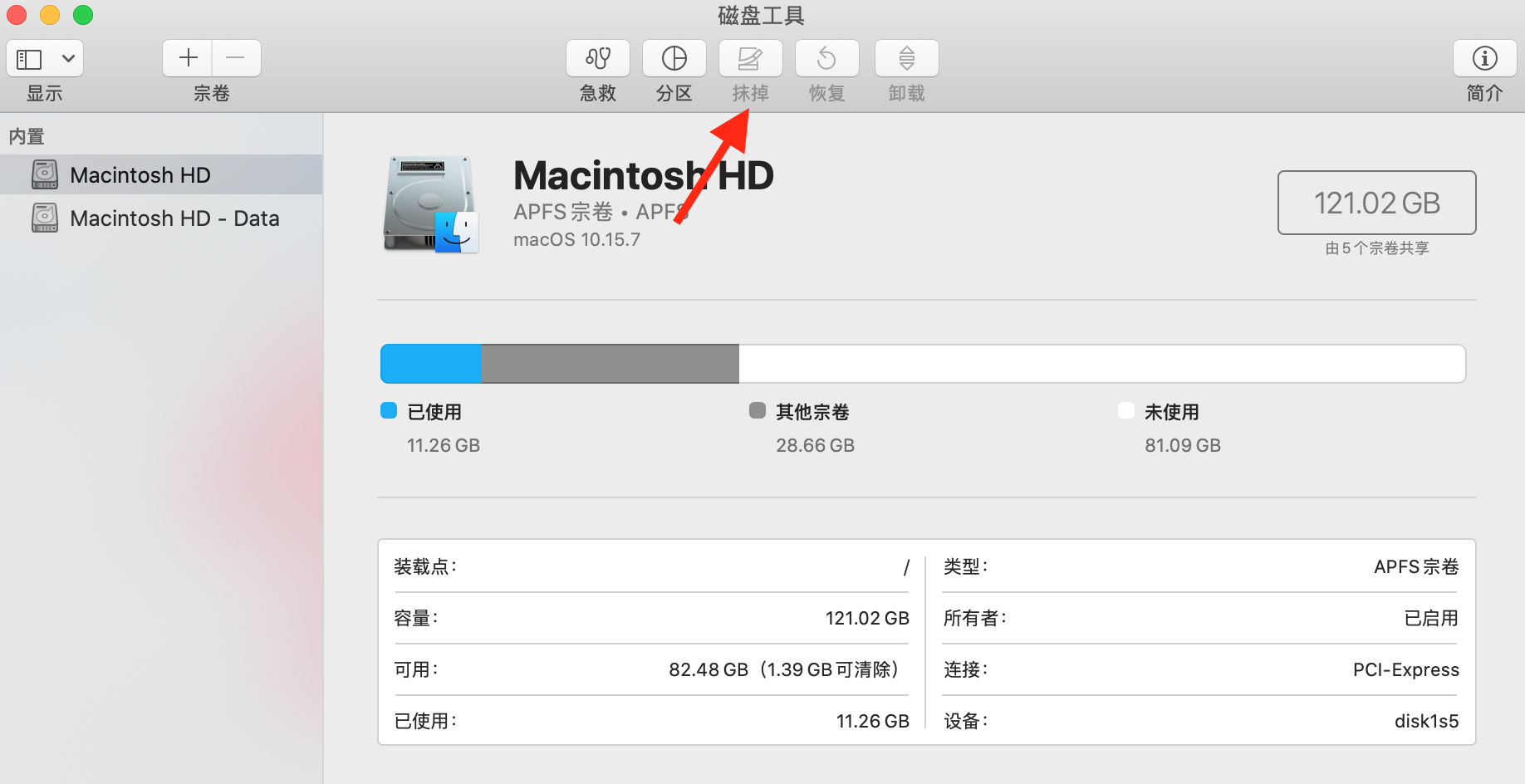
4)下一步涉及启动Time Machine应用程序。幸运的是,它配备了Mac OS X.对于那些找不到它的人,可以通过系统偏好设置访问它。
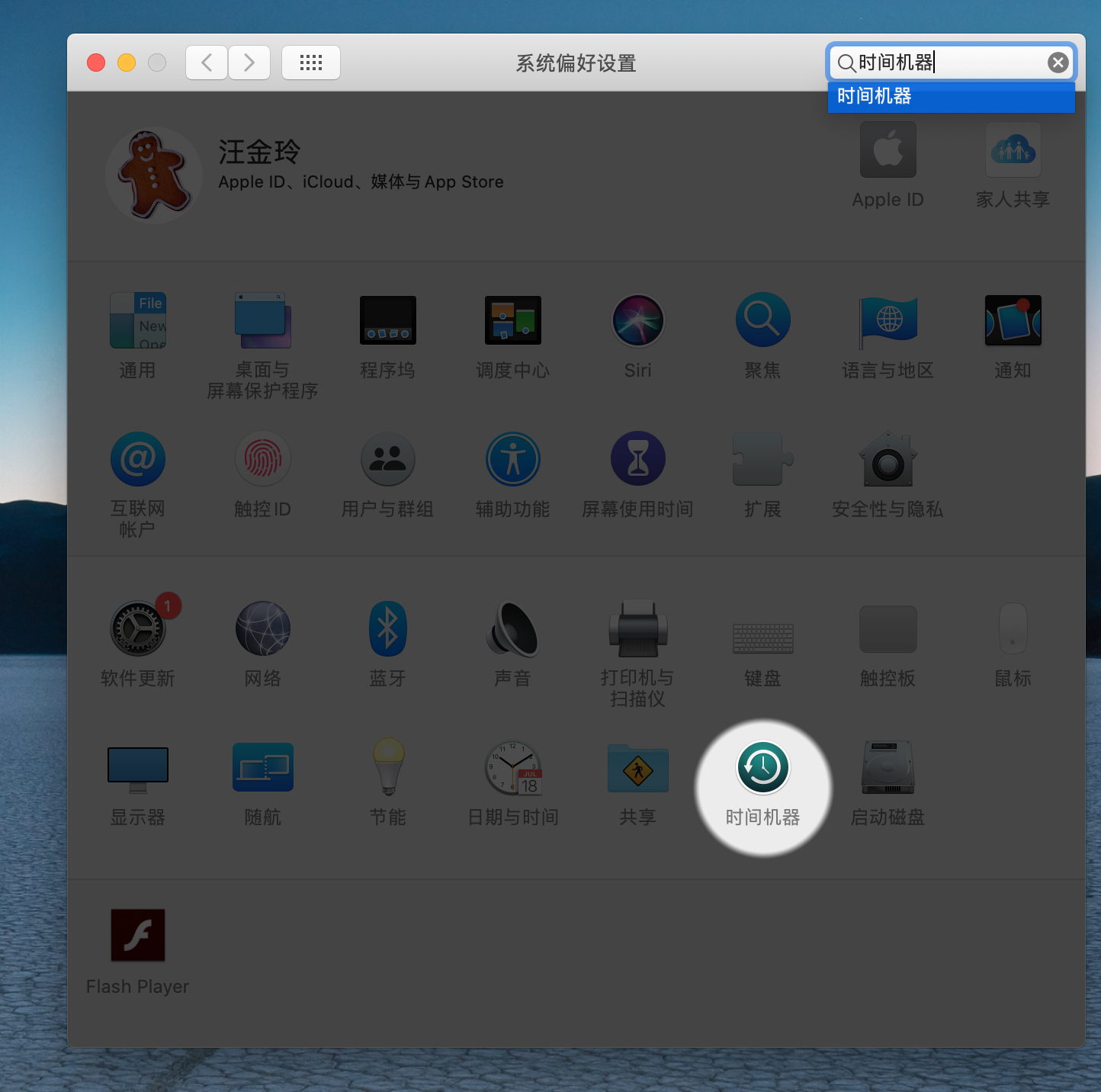
5)当通过对话框提示时,请将外部硬盘驱动器指定为Mac数据的备份磁盘。
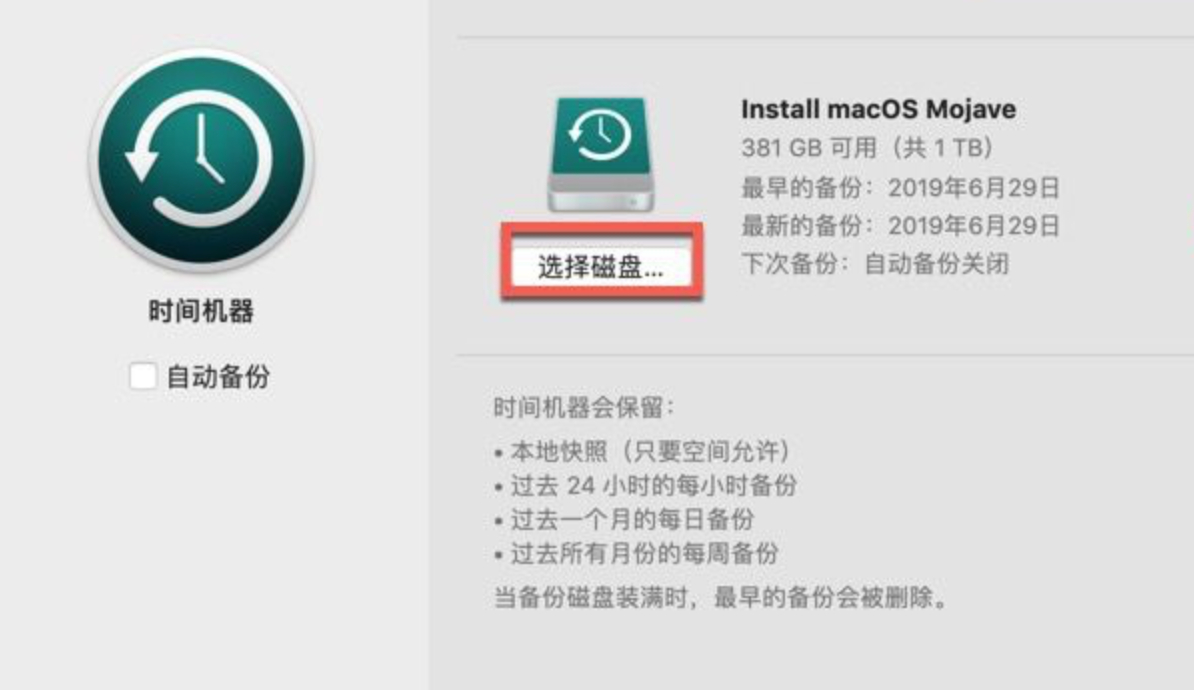
6)然后你必须打开Time Machine。备份实用程序将自动开始备份Mac。你可能需要分配一夜之间才能进行备份。这通常取决于你在Mac中携带的数据量。
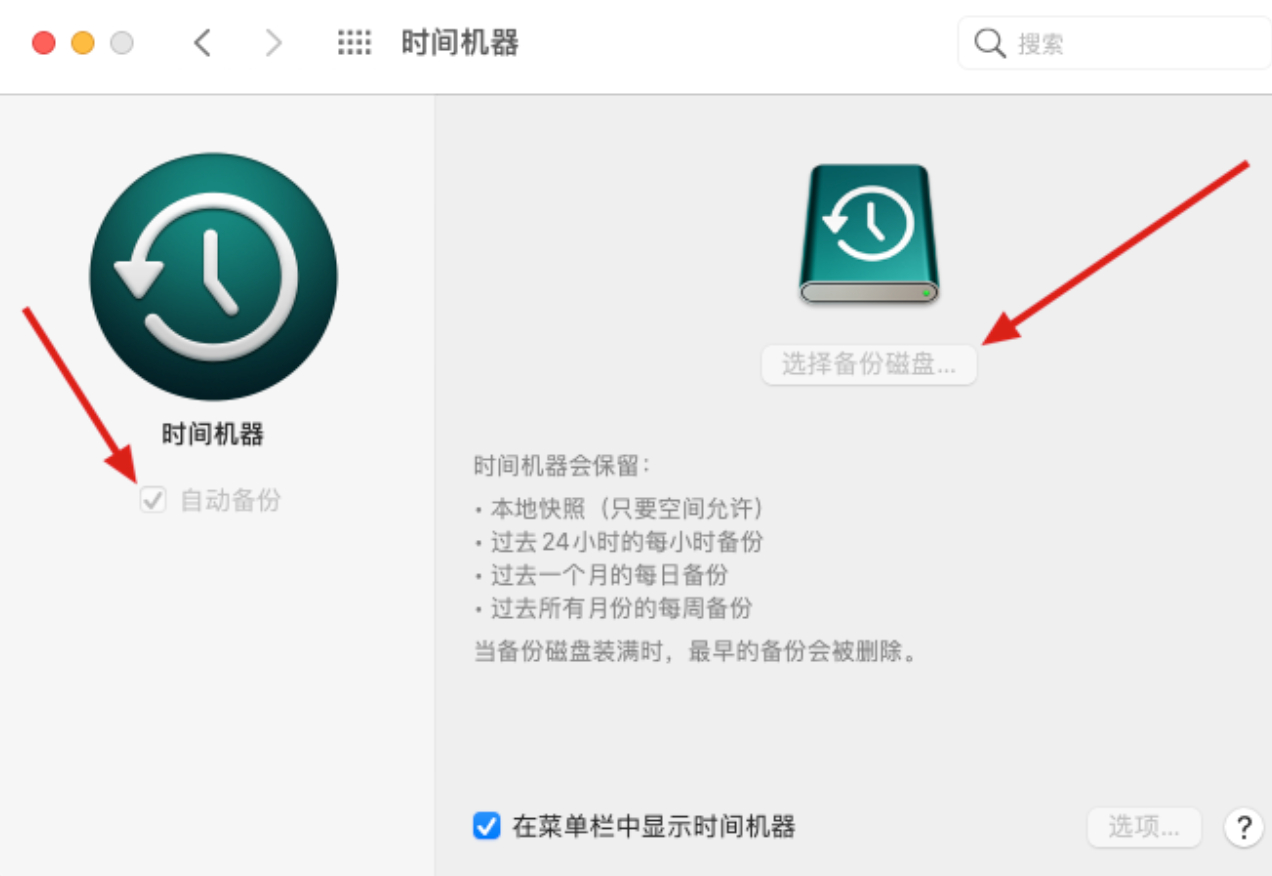
7)还可以使用Time Machine安排频繁备份。通常,Time Machine会每小时备份一次数据,除非你进行了其他自定义。Time Machine可帮助创建存储在Mac上的数据当前状态的增量备份,这有助于用户及时返回并找回任何丢失的文件或数据。
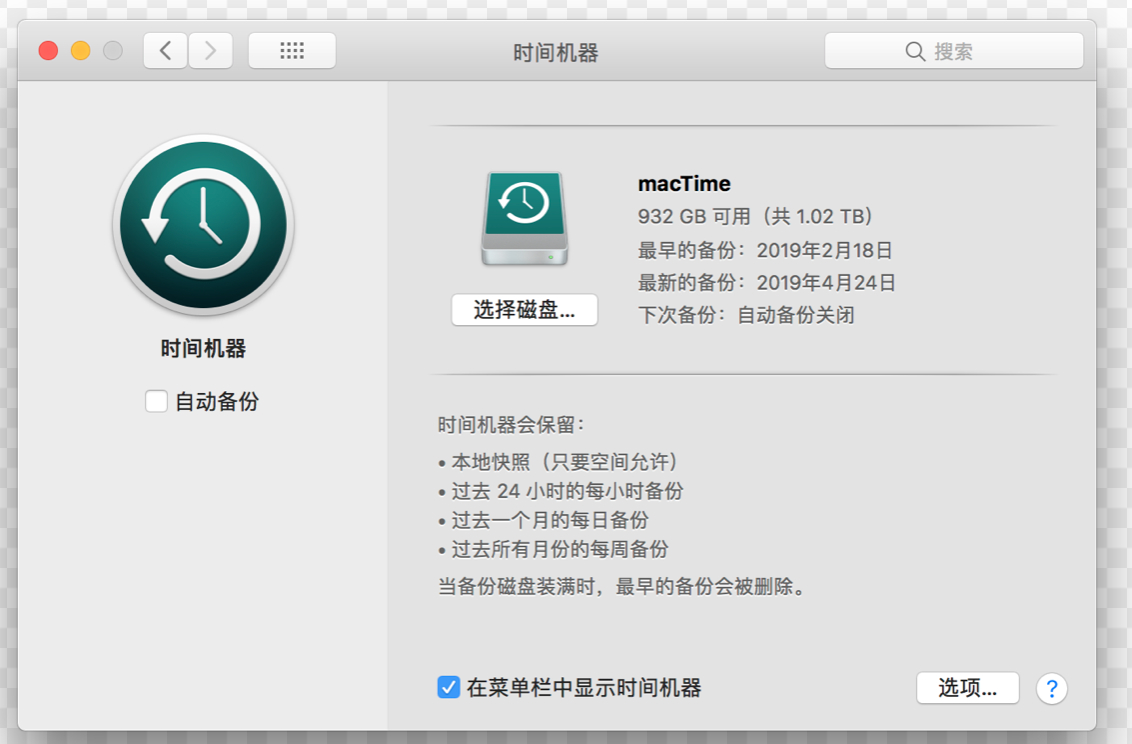
第三部分:将苹果电脑恢复出厂设置的指南
你可以通过多种方式将Mac恢复为出厂设置,这是将Mac恢复为出厂设置的最简单方法。
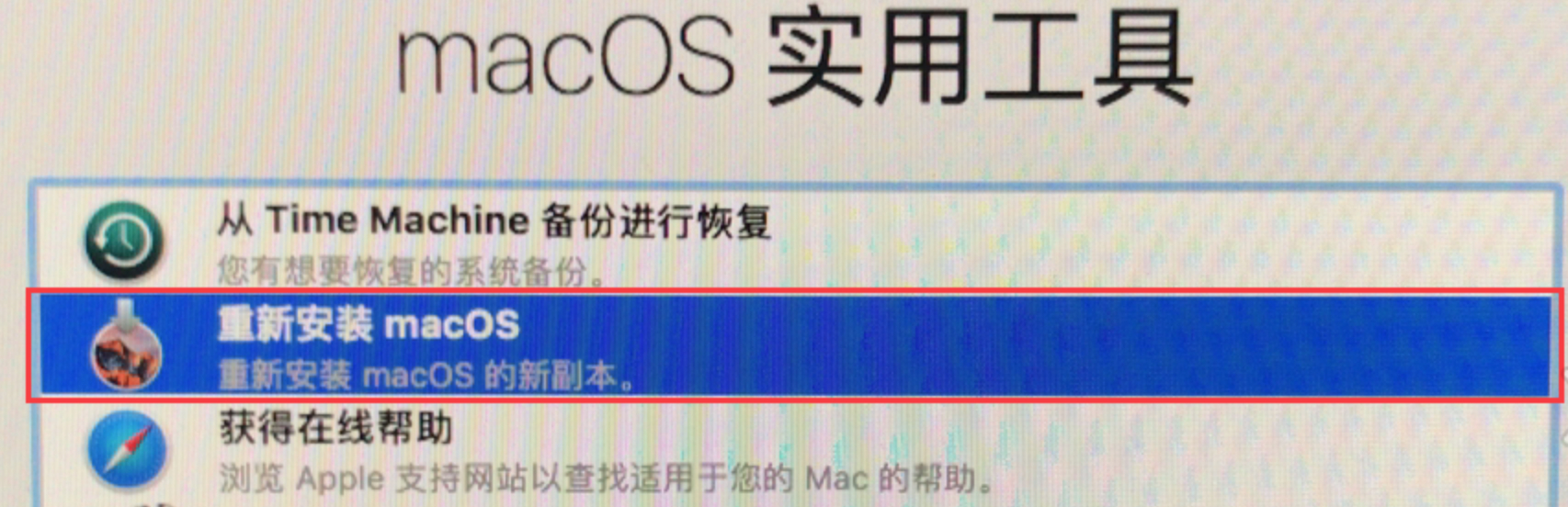
1)打开Mac电源;
2)当你听到启动声音时,按住键盘上的Command和R键;
3)屏幕上出现Apple徽标后,你可以释放按键;
4)你可以使用以太网数据线将Mac连接到互联网,或者在出现提示时选择特定的WiFi网络;
5)屏幕上出现恢复菜单后,你可以选择安装OS X;
6)你现在需要按照屏幕上的提示选择目标磁盘并完成OS X的安装;
通过这些步骤,你可以重新安装以前在Mac上使用的最新版本的OS X. 对于那些希望使用相同版本的OS X将Mac恢复到出厂设置的用户,他们必须在启动时保留Command-Option-R,而不是从Internet恢复启动Mac。
第四部分:如何在出厂设置后恢复丢失的数据
如果在没有备份的情况下,就将苹果电脑恢复出厂设置,那么重要的数据肯定就丢失了。这个时候想要找回丢失的数据文件,就必须要借助专业的数据文件,而且要快。万兴恢复专家专为Mac用户设计的一款恢复工具,简单易操作,能够快速帮助用户找回误删的数据。
以下是使用万兴恢复专家帮助你恢复数据的步骤:
步骤1启动适用于Mac的万兴恢复专家,选择丢失数据的硬盘驱动器。单击“开始”按钮进行处理。

步骤2恢复数据恢复将开始扫描你的硬盘驱动器,从计算机搜索丢失的数据将花费更多时间。

步骤3深度扫描后,你可以预览恢复的文件,然后单击“恢复”按钮以保存另一个安全的存储设备。

将苹果电脑恢复出厂设置并不困难,重要的是如何在整个过程中管理数据。使用Time Machine,你可以进行备份,但如果由于应用程序错误,错误和无法预料的关机而丢失了你电脑上的数据,你可以使用适用于你设备的万兴恢复专家。




